插入移动硬盘死机故障分析及解决方案(图文详解)
电脑插u盘死机是怎么回事
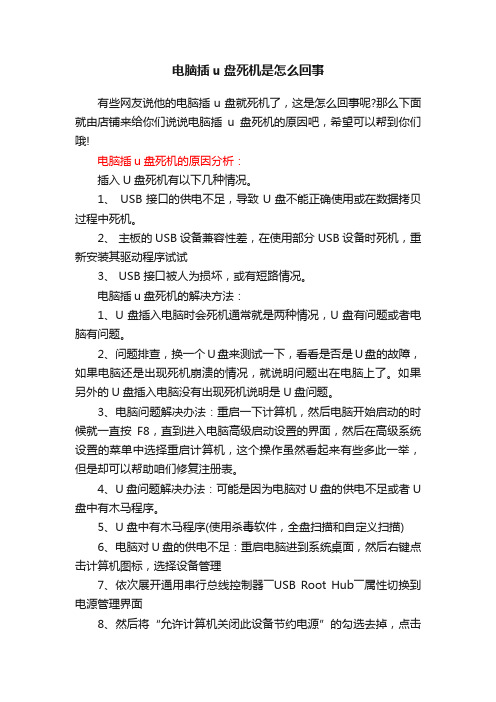
电脑插u盘死机是怎么回事
有些网友说他的电脑插u盘就死机了,这是怎么回事呢?那么下面就由店铺来给你们说说电脑插u盘死机的原因吧,希望可以帮到你们哦!
电脑插u盘死机的原因分析:
插入U盘死机有以下几种情况。
1、USB接口的供电不足,导致U盘不能正确使用或在数据拷贝过程中死机。
2、主板的USB设备兼容性差,在使用部分USB设备时死机,重新安装其驱动程序试试
3、 USB接口被人为损坏,或有短路情况。
电脑插u盘死机的解决方法:
1、U盘插入电脑时会死机通常就是两种情况,U盘有问题或者电脑有问题。
2、问题排查,换一个U盘来测试一下,看看是否是U盘的故障,如果电脑还是出现死机崩溃的情况,就说明问题出在电脑上了。
如果另外的U盘插入电脑没有出现死机说明是U盘问题。
3、电脑问题解决办法:重启一下计算机,然后电脑开始启动的时候就一直按F8,直到进入电脑高级启动设置的界面,然后在高级系统设置的菜单中选择重启计算机,这个操作虽然看起来有些多此一举,但是却可以帮助咱们修复注册表。
4、U盘问题解决办法:可能是因为电脑对U盘的供电不足或者U 盘中有木马程序。
5、U盘中有木马程序(使用杀毒软件,全盘扫描和自定义扫描)
6、电脑对U盘的供电不足:重启电脑进到系统桌面,然后右键点击计算机图标,选择设备管理
7、依次展开通用串行总线控制器――USB Root Hub――属性切换到电源管理界面
8、然后将“允许计算机关闭此设备节约电源”的勾选去掉,点击
下方的确定保存设置即可。
移动硬盘卡死怎么办
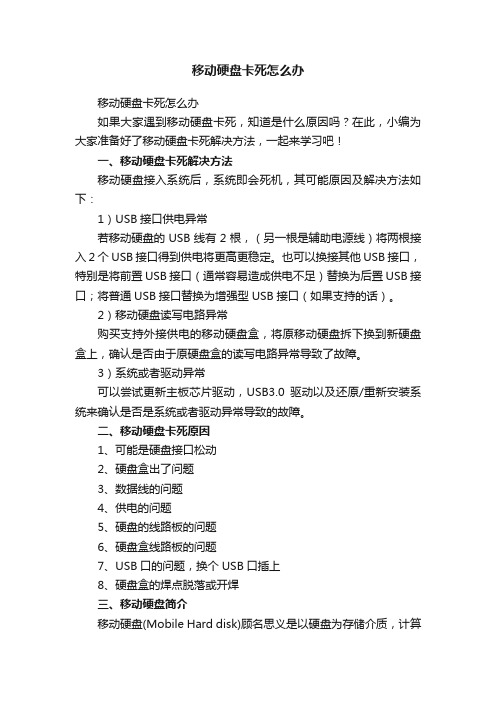
移动硬盘卡死怎么办移动硬盘卡死怎么办如果大家遇到移动硬盘卡死,知道是什么原因吗?在此,小编为大家准备好了移动硬盘卡死解决方法,一起来学习吧!一、移动硬盘卡死解决方法移动硬盘接入系统后,系统即会死机,其可能原因及解决方法如下:1)USB接口供电异常若移动硬盘的USB线有2根,(另一根是辅助电源线)将两根接入2个USB接口得到供电将更高更稳定。
也可以换接其他USB接口,特别是将前置USB接口(通常容易造成供电不足)替换为后置USB接口;将普通USB接口替换为增强型USB接口(如果支持的话)。
2)移动硬盘读写电路异常购买支持外接供电的移动硬盘盒,将原移动硬盘拆下换到新硬盘盒上,确认是否由于原硬盘盒的读写电路异常导致了故障。
3)系统或者驱动异常可以尝试更新主板芯片驱动,USB3.0驱动以及还原/重新安装系统来确认是否是系统或者驱动异常导致的故障。
二、移动硬盘卡死原因1、可能是硬盘接口松动2、硬盘盒出了问题3、数据线的问题4、供电的问题5、硬盘的线路板的问题6、硬盘盒线路板的问题7、USB口的问题,换个USB口插上8、硬盘盒的焊点脱落或开焊三、移动硬盘简介移动硬盘(Mobile Hard disk)顾名思义是以硬盘为存储介质,计算机之间交换大容量数据,强调便携性的存储产品。
移动硬盘多采用USB、IEEE1394等传输速度较快的接口,可以较高的速度与系统进行数据传输。
因为采用硬盘为存储介质,因此移动硬盘在数据的读写模式与标准IDE硬盘是相同的。
截至2015年,主流2、5英寸品牌移动硬盘的读取速度约为50-100MB/s,写入速度约为30-80MB/s。
市场上绝大多数的移动硬盘都是以标准硬盘为基础的,而只有很少部分的是以微型硬盘(1、8英寸硬盘等),但价格因素决定着主流移动硬盘还是以标准笔记本硬盘为基础。
【拓展内容】移动硬盘保养方法1、选购质量好的移动硬盘大家不要贪图便宜而选购过于廉价的移动硬盘,因为价格便宜的移动硬盘,是使用价格低廉的用料制作而成的,这样的移动硬盘不仅运行不稳定,而且还容易带来安全呢隐患。
移动硬盘常见问题解决和故障分析

移动硬盘常见问题解决和故障分析移动硬盘常见问题解决和故障分析最近有网友向我们反映一个关于移动硬盘的常见故障问题,“移动硬盘无法格式化”怎么解决,具体问题如下,并附上了移动硬盘无法格式化的解决方法。
问题一:我原先买了一个杂牌的移动硬盘,前几天检查出坏道,我想格式化,结果显示“Windows不能格式化”的信息。
解决方案:这个问题应该是由磁盘坏道引起的,用Windows自带的分区工具无法解决。
如果硬盘上没有重要的数据,可以先用“效率源”等软件屏蔽坏道,在格式化应该能成功。
或者重新分区,把坏道跳过,不过这样做会使硬盘的容量减小,如果硬盘还在保修期内,我建议你还是交给商家保修!问题二:一台笔记本电脑,安装了XP操作系统中,外接一块80GB移动硬盘,但不能将移动硬盘格式化为FAT32格式的文件系统。
故障分析:因为在Windows 2000/XP操作系统中不支持大于30GB的FAT32 的格式化,所以如果想对其格式化,可以利用PartitionMagic 等软件对其进行格式化。
温馨提示:以上内容分享了如何解决移动硬盘无法格式化的两个实用方法,希望能够帮助到大家!如果你有更好的解决方法,也可以通过本篇文章下方的留言板反馈给我们,非常感谢您的阅读!移动硬盘识别和写入很慢怎么办?1.硬盘的现实容量一般都比它原本表明的小,硬盘不是全部用来记录数据的,其中一部分要充当缓存以及实现其它一些功能的。
2.你的硬盘容量少了那么多,应该有不少空间被用做了虚拟内存,你试着查看一下,虚拟内存大小是可以调整的,你想增加容量,把虚拟的大小改小就可以。
3.硬盘变慢,有可能是其有残留的木马或者病毒,解决:用杀毒软件杀毒/把相关的盘格式化后重装系统。
4.硬盘的碎片过多,解决:进行磁盘碎片整理。
5.可能有坏道, 解决:尽心磁盘修复。
6.硬盘使用的时间和硬盘的传输速率是成反比的,也就是用的越久,传输的速率就会越慢。
7.连接方式也有讲究,如果你把光驱和硬盘接在同一个数据线上,速度也会变慢。
插上移动硬盘或读卡器或存储卡,电脑就死机而且看不到盘符,拔掉就又活了…解决方案-精选文档
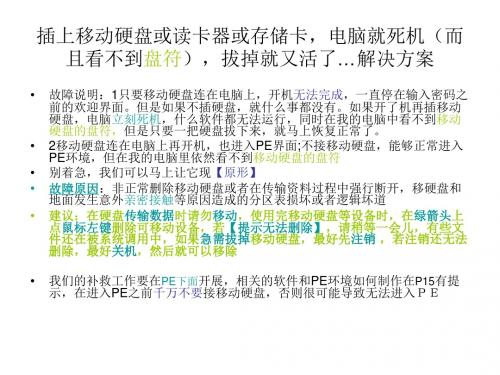
0.8删除分区后的整个移动硬盘处于空闲状态
0.9先选中移动硬盘(一定要选定,而且要看清哪个是移动硬 盘),点击菜单栏中的【硬盘】,选择【快速分区】
1.0弹出设置菜单,本图为默认设置,图11为个人修改的设 置
1.1确认左上角提示的当前磁盘为移动硬盘后,自主选择【分区数目】,取消 【重建主引导记录(MBR)】前的对勾√,取消最右上角的主分区前面的对勾
• • • •
Байду номын сангаас
•
0.1进入PE环境后再接上移动硬盘或者存储卡,打开桌面上 的【DiskGenuis磁盘管理】工具或者下载下来的DiskGenuis
0.2找到移动硬盘或者存储卡显示的那个盘符(本例中是一块120G的日 立移动硬盘),点击下面的分区(本例是新加卷4),然后再点击右侧的 【浏览文件】,在Windows和PE下面都看不到的盘符,这回我们看到其 中的文件了吧,先别高兴地太早,看下一步
插上移动硬盘或读卡器或存储卡,电脑就死机(而 且看不到盘符),拔掉就又活了…解决方案
• 故障说明:1只要移动硬盘连在电脑上,开机无法完成,一直停在输入密码之 前的欢迎界面。但是如果不插硬盘,就什么事都没有。如果开了机再插移动 硬盘,电脑立刻死机,什么软件都无法运行,同时在我的电脑中看不到移动 硬盘的盘符,但是只要一把硬盘拔下来,就马上恢复正常了。 2移动硬盘连在电脑上再开机,也进入PE界面;不接移动硬盘,能够正常进入 PE环境,但在我的电脑里依然看不到移动硬盘的盘符 别着急,我们可以马上让它现【原形】 故障原因:非正常删除移动硬盘或者在传输资料过程中强行断开,移硬盘和 地面发生意外亲密接触等原因造成的分区表损坏或者逻辑坏道 建议:在硬盘传输数据时请勿移动,使用完移动硬盘等设备时,在绿箭头上 点鼠标左键删除可移动设备,若【提示无法删除】,请稍等一会儿,有些文 件还在被系统调用中,如果急需拔掉移动硬盘,最好先注销 ,若注销还无法 删除,最好关机,然后就可以移除 我们的补救工作要在PE下面开展,相关的软件和PE环境如何制作在P15有提 示,在进入PE之前千万不要接移动硬盘,否则很可能导致无法进入PE
Win11移动硬盘插上没反应

Win11移动硬盘插上没反应
在使用Win11操作系统时,插上移动硬盘后,电脑未出现任何响应。
这可能是因为电脑没有安装移动硬盘所需的驱动程序,或者是由于移动硬盘本身的故障。
解决此问题的可能方法包括重新插拔硬盘、使用其他USB口、升级电脑驱动程序以及检查移动硬盘是否正常工作。
如果这些方法都无法解决问题,可能需要考虑更换移动硬盘。
Win11移动硬盘插上没反应
1、右键此电脑,在打开的菜单项中,选择管理;
2、计算机管理窗口,打开左边栏的设备管理器;
3、找到并点击展开通用串行总线控制器,右键使用的USB接口,在打开的菜单项中,选择卸载设备,如果不确定是哪个接口的话,就一个个试;
4、在弹出的卸载设备窗口,点击卸载;
5、设备卸载完成后,再重新连接移动硬盘;
6、移动硬盘重新连接完成后,右键点击通用串行总线控制器,在打开的菜单项中,选择扫描检测硬件改动就可以了;。
移动硬盘插上没反应怎么办
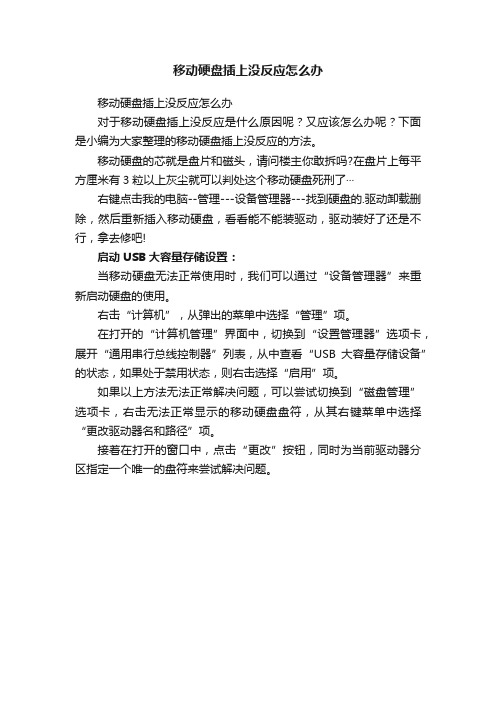
移动硬盘插上没反应怎么办
移动硬盘插上没反应怎么办
对于移动硬盘插上没反应是什么原因呢?又应该怎么办呢?下面是小编为大家整理的移动硬盘插上没反应的方法。
移动硬盘的芯就是盘片和磁头,请问楼主你敢拆吗?在盘片上每平方厘米有3粒以上灰尘就可以判处这个移动硬盘死刑了···
右键点击我的电脑--管理---设备管理器---找到硬盘的.驱动卸载删除,然后重新插入移动硬盘,看看能不能装驱动,驱动装好了还是不行,拿去修吧!
启动USB大容量存储设置:
当移动硬盘无法正常使用时,我们可以通过“设备管理器”来重新启动硬盘的使用。
右击“计算机”,从弹出的菜单中选择“管理”项。
在打开的“计算机管理”界面中,切换到“设置管理器”选项卡,展开“通用串行总线控制器”列表,从中查看“USB大容量存储设备”的状态,如果处于禁用状态,则右击选择“启用”项。
如果以上方法无法正常解决问题,可以尝试切换到“磁盘管理”选项卡,右击无法正常显示的移动硬盘盘符,从其右键菜单中选择“更改驱动器名和路径”项。
接着在打开的窗口中,点击“更改”按钮,同时为当前驱动器分区指定一个唯一的盘符来尝试解决问题。
电脑硬盘故障排查与修复技巧
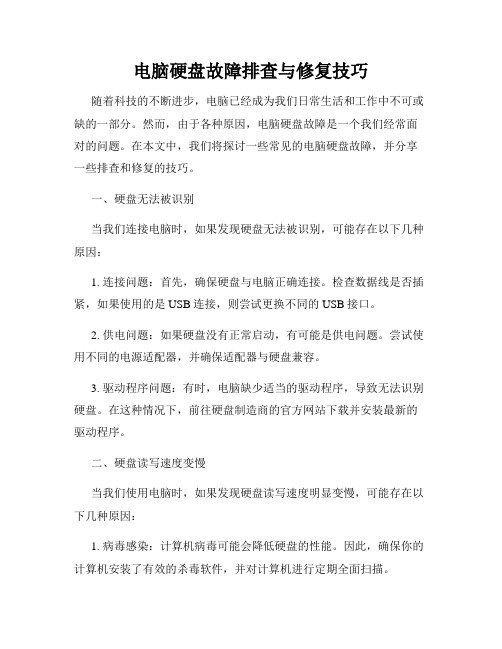
电脑硬盘故障排查与修复技巧随着科技的不断进步,电脑已经成为我们日常生活和工作中不可或缺的一部分。
然而,由于各种原因,电脑硬盘故障是一个我们经常面对的问题。
在本文中,我们将探讨一些常见的电脑硬盘故障,并分享一些排查和修复的技巧。
一、硬盘无法被识别当我们连接电脑时,如果发现硬盘无法被识别,可能存在以下几种原因:1. 连接问题:首先,确保硬盘与电脑正确连接。
检查数据线是否插紧,如果使用的是USB连接,则尝试更换不同的USB接口。
2. 供电问题:如果硬盘没有正常启动,有可能是供电问题。
尝试使用不同的电源适配器,并确保适配器与硬盘兼容。
3. 驱动程序问题:有时,电脑缺少适当的驱动程序,导致无法识别硬盘。
在这种情况下,前往硬盘制造商的官方网站下载并安装最新的驱动程序。
二、硬盘读写速度变慢当我们使用电脑时,如果发现硬盘读写速度明显变慢,可能存在以下几种原因:1. 病毒感染:计算机病毒可能会降低硬盘的性能。
因此,确保你的计算机安装了有效的杀毒软件,并对计算机进行定期全面扫描。
2. 硬盘空间不足:硬盘空间不足也会导致读写速度变慢。
在这种情况下,可以通过删除不必要的文件或将文件存储到外部存储设备来释放硬盘空间。
3. 碎片整理:硬盘上的碎片文件也可能导致读写速度变慢。
使用操作系统自带的磁盘碎片整理工具或第三方软件进行碎片整理。
三、硬盘文件丢失硬盘文件丢失可能是一个令人沮丧的问题。
当我们遇到此类问题时,以下方法可能对我们有所帮助:1. 数据恢复软件:有许多数据恢复软件可以帮助我们找回误删除或丢失的文件。
这些软件通过扫描硬盘并恢复可用的文件来工作。
2. 专业服务:如果使用数据恢复软件未能找回文件,可以考虑寻求专业的数据恢复服务。
他们通常具有先进的工具和技术,可以从损坏的硬盘中恢复数据。
四、硬盘噪音问题当硬盘出现奇怪的噪音时,我们可能需要采取以下措施:1. 温度过高:确保电脑的通风良好,尽量避免硬盘过热。
定期清理电脑内部的灰尘,保持硬件的正常散热。
移动硬盘的常见故障及排除方法

移动硬盘的常见故障及排除方法一、移动硬盘不识别。
1.1 接口问题。
有时候啊,这移动硬盘不被识别,很可能就是接口在捣鬼。
就像那“一根绳上的蚂蚱”,接口要是出毛病了,整个连接就断了。
比如说,接口可能松动了,或者是进了灰尘啥的。
这时候呢,你就把接口拔下来,好好瞅瞅,要是有灰尘就吹一吹,再稳稳当当插回去。
可别使蛮力,要像对待小宝贝一样轻柔。
1.2 电脑设置问题。
电脑有时候也会耍小脾气。
可能是驱动没安装好,这就好比一个人没穿对鞋子,走路就不舒服。
你可以到设备管理器里去看看,有没有黄色的感叹号啥的。
要是有,那就是驱动有问题了。
你可以到移动硬盘的官网去下载对应的驱动程序,安装好了说不定就识别了。
还有啊,USB供电不足也会导致不识别,这就像一个人没吃饱饭,没力气干活一样。
如果是笔记本电脑,可以试试换个接口,要是台式机呢,可以把移动硬盘插到主机后面的接口上,那里供电可能会足一些。
二、移动硬盘数据丢失。
2.1 误删除。
好多人都有过这种“马大哈”的时候,不小心把移动硬盘里的数据给删了。
这时候先别慌,就像那句老话说的“天无绝人之路”。
如果是刚刚删除的,你可以赶紧看看回收站里有没有。
要是没有,也别灰心,可以找一些数据恢复软件,像DiskGenius 之类的。
不过呢,在数据恢复之前,可千万别再往移动硬盘里写入新的数据了,不然就像在伤口上撒盐,会让数据更难恢复。
2.2 硬盘故障导致的数据丢失。
移动硬盘要是有了故障,数据就可能“不翼而飞”了。
比如说硬盘有坏道了,这就像一条路坑坑洼洼的,数据在上面走就容易出问题。
这种情况下,你可以先尝试用硬盘检测工具检测一下,像HD Tune就不错。
如果坏道不是很多,可以尝试修复一下。
要是坏道太多,那数据恢复可就麻烦了,可能得找专业的数据恢复公司,不过那价格可就像坐火箭一样,蹭蹭往上涨。
三、移动硬盘读写速度慢。
3.1 磁盘碎片过多。
移动硬盘用久了,就像一个房间很久没收拾一样,磁盘碎片会很多。
这时候读写速度就会变得很慢,就像蜗牛在爬。
电脑u盘移动硬盘常见问题与故障与故障排除
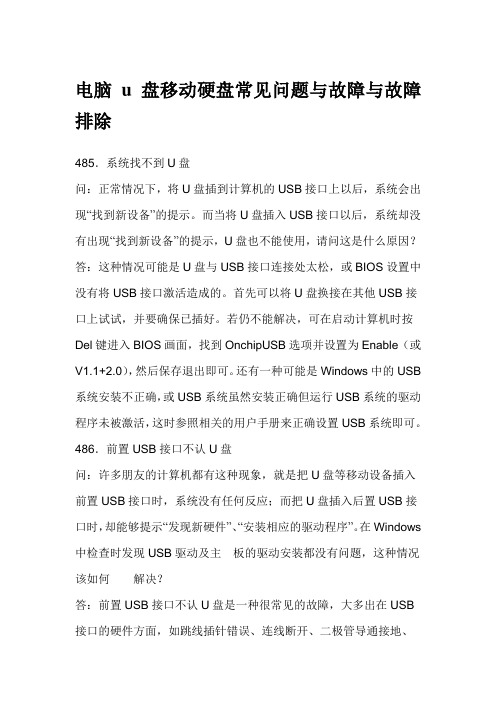
电脑u盘移动硬盘常见问题与故障与故障排除485.系统找不到U盘问:正常情况下,将U盘插到计算机的USB接口上以后,系统会出现“找到新设备”的提示。
而当将U盘插入USB接口以后,系统却没有出现“找到新设备”的提示,U盘也不能使用,请问这是什么原因?答:这种情况可能是U盘与USB接口连接处太松,或BIOS设置中没有将USB接口激活造成的。
首先可以将U盘换接在其他USB接口上试试,并要确保已插好。
若仍不能解决,可在启动计算机时按Del键进入BIOS画面,找到OnchipUSB选项并设置为Enable(或V1.1+2.0),然后保存退出即可。
还有一种可能是Windows中的USB 系统安装不正确,或USB系统虽然安装正确但运行USB系统的驱动程序未被激活,这时参照相关的用户手册来正确设置USB系统即可。
486.前置USB接口不认U盘问:许多朋友的计算机都有这种现象,就是把U盘等移动设备插入前置USB接口时,系统没有任何反应;而把U盘插入后置USB接口时,却能够提示“发现新硬件”、“安装相应的驱动程序”。
在Windows 中检查时发现USB驱动及主板的驱动安装都没有问题,这种情况该如何解决?答:前置USB接口不认U盘是一种很常见的故障,大多出在USB 接口的硬件方面,如跳线插针错误、连线断开、二极管导通接地、USB接口内的簧片变形等。
首先应拆开机箱,仔细检查前置USB跳线的跳线插接位置,看是否有问题;并用万用表测试USB接口的供电极性,看是否正确,供电电压是否正常。
再检查各连线是否导通。
若全无问题,需拆下前面板,上面有一个Microphone接口,一个LineOut,一个USB接口,还有一个S-Video接口和一个AudioIn接口,这些都焊接在一小块电路板上。
其中USB接口,通过4芯排线连接在主板上的插针上。
在前置USB接口的4根连线中接有F1、F2、F3、F44个保险电阻,并且数据+和数据-两路各有一个滤波电容C2、C3,用来滤除干扰,还有两个起保护作用的二极管D1、D2。
移动硬盘打开很慢甚至无法打开该怎么办-
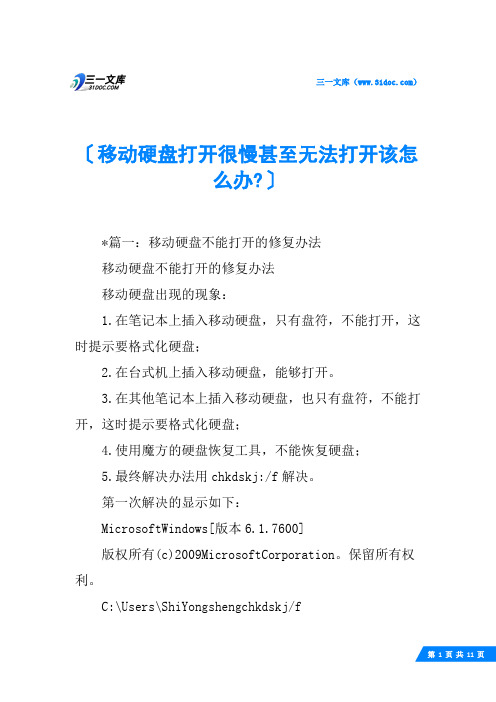
三一文库()〔移动硬盘打开很慢甚至无法打开该怎么办?〕*篇一:移动硬盘不能打开的修复办法移动硬盘不能打开的修复办法移动硬盘出现的现象:1.在笔记本上插入移动硬盘,只有盘符,不能打开,这时提示要格式化硬盘;2.在台式机上插入移动硬盘,能够打开。
3.在其他笔记本上插入移动硬盘,也只有盘符,不能打开,这时提示要格式化硬盘;4.使用魔方的硬盘恢复工具,不能恢复硬盘;5.最终解决办法用chkdskj:/f解决。
第一次解决的显示如下:MicrosoftWindows[版本6.1.7600]版权所有(c)2009MicrosoftCorporation。
保留所有权利。
C:\Users\ShiYongshengchkdskj/f访问被拒绝,因为您没有足够的特权。
您必须调用这个在提升模式下运行的实用程序。
C:\Users\ShiYongshengchkdskj:/f文件系统的类型是NTFS。
卷标是MyPassport。
CHKDSK正在校验文件(阶段1/3)...已完成百分之0。
(共185568个文件记录,已处理28个) 文件记录段28无法读取。
已完成百分之0。
(共185568个文件记录,已处理29个) 文件记录段29无法读取。
已完成百分之0。
(共185568个文件记录,已处理30个) 文件记录段30无法读取。
已完成百分之0。
(共185568个文件记录,已处理31个) 文件记录段31无法读取。
已处理185568个文件记录。
文件校验完成。
已处理5个大型文件记录。
已处理4个错误的文件记录。
已处理0个EA记录。
已处理0个重新解析记录。
CHKDSK正在验证索引(阶段2/3)...已完成百分之69。
(共211806个索引项,已处理185579个)正在删除文件27的索引$I30中的索引项$Repair。
正在删除文件27的索引$I30中的索引项$Txf。
正在删除文件27的索引$I30中的索引项$TxfLog。
已处理211806个索引项。
插入移动硬盘死机故障分析及解决方案图文详解
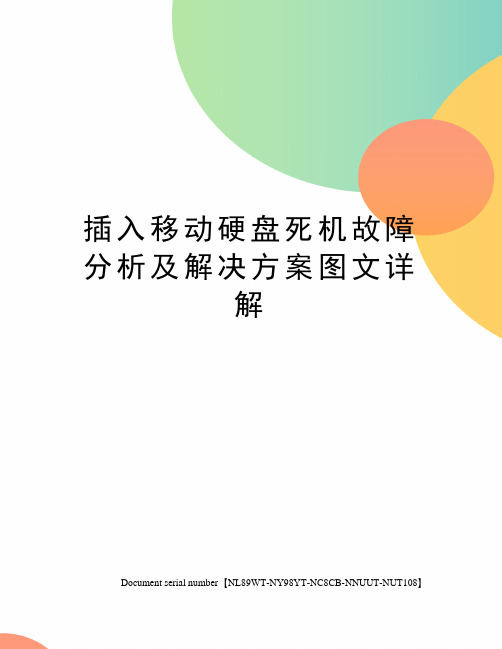
插入移动硬盘死机故障分析及解决方案图文详解Document serial number【NL89WT-NY98YT-NC8CB-NNUUT-NUT108】【移动硬盘插入电脑,死机,卡机,拔掉后系统恢复正常】【插入移动硬盘后系统假死】故障分析及解决方案图文详解一、故障现象及原因:很多情况下,因为强拔,硬盘品质等原因,引起移动硬盘出现坏道,造成使用移动硬盘时候,插入电脑USB后,造成电脑系统出现死机,卡机现象。
系统无法正确识别硬盘盘符。
也可能能够正确识别硬盘盘符,但是点击我的电脑,点击移动硬盘盘符时候出现卡机现象。
鼠标可以移动,但不能点击之。
拔掉移动硬盘后,系统恢复正常。
出现这种情况的原因是因为系统读取相应的分区信息时候出现读取困难而引起的。
坏道是最根本的原因。
这种情况下,普通的数据恢复软件是无法直接扫描恢复数据的。
因为根本无法直接扫描,也可能扫描到坏道时,也同样会出现卡机现象。
二、恢复的可能性:出现以上状况时候,如果少量的坏道的话,通过检测分析,可以直接原盘修复。
不需要数据恢复软件扫描恢复。
省时省力。
只要数据不存在坏道之上。
数据完整。
如果坏道比较严重,并且无法直接修复的话,就需要采用镜像方式来进行数据的恢复。
这时候就需要找一块大于等于故障盘的空硬盘,通过一些专业的镜像软件来进行镜像恢复。
这个过程相对比较耗时,需要一台能够长时间不用,确保供电,工作稳定的电脑来进行。
三、解决方案:假死估计是在系统读移动硬盘上信息的时候反复读取造成的。
如果不要移动硬盘的数据,可以找个转接卡再dos低格解决,如果要数据的话需要先恢复移动硬盘中的数据。
故障说明:1.只要移动硬盘连在电脑上,开机无法完成,一直停在输入密码之前的欢迎界面。
但是如果不插硬盘,就什么事都没有。
如果开了机再插移动硬盘,电脑立刻死机,什么软件都无法运行,同时在我的电脑中看不到移动硬盘的盘符,但是只要一把硬盘拔下来,就马上恢复正常了。
2.移动硬盘连在电脑上再开机,也进入PE界面;不接移动硬盘,能够正常进入PE环境,但在我的电脑里依然看不到移动硬盘的盘符。
移动硬盘常见故障及修复方法
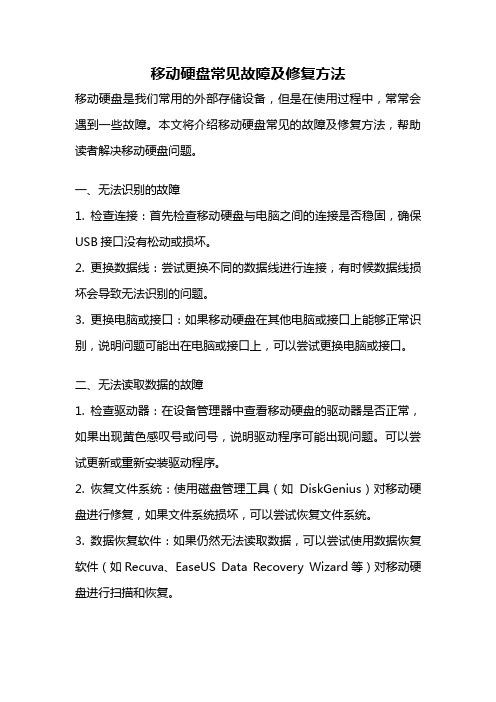
移动硬盘常见故障及修复方法移动硬盘是我们常用的外部存储设备,但是在使用过程中,常常会遇到一些故障。
本文将介绍移动硬盘常见的故障及修复方法,帮助读者解决移动硬盘问题。
一、无法识别的故障1. 检查连接:首先检查移动硬盘与电脑之间的连接是否稳固,确保USB接口没有松动或损坏。
2. 更换数据线:尝试更换不同的数据线进行连接,有时候数据线损坏会导致无法识别的问题。
3. 更换电脑或接口:如果移动硬盘在其他电脑或接口上能够正常识别,说明问题可能出在电脑或接口上,可以尝试更换电脑或接口。
二、无法读取数据的故障1. 检查驱动器:在设备管理器中查看移动硬盘的驱动器是否正常,如果出现黄色感叹号或问号,说明驱动程序可能出现问题。
可以尝试更新或重新安装驱动程序。
2. 恢复文件系统:使用磁盘管理工具(如DiskGenius)对移动硬盘进行修复,如果文件系统损坏,可以尝试恢复文件系统。
3. 数据恢复软件:如果仍然无法读取数据,可以尝试使用数据恢复软件(如Recuva、EaseUS Data Recovery Wizard等)对移动硬盘进行扫描和恢复。
三、速度慢或卡顿的故障1. 清理磁盘:移动硬盘存储空间不足时,会导致读写速度变慢。
可以使用磁盘清理工具(如CCleaner)清理无用文件,释放存储空间。
2. 检查病毒:病毒感染也会导致移动硬盘速度变慢,可以使用杀毒软件对移动硬盘进行全盘扫描,清除病毒。
3. 整理碎片:使用磁盘碎片整理工具(如DiskGenius)对移动硬盘进行碎片整理,提高读写速度。
四、无法写入数据的故障1. 检查写保护开关:一些移动硬盘上有写保护开关,如果开关处于锁定状态,就无法写入数据。
2. 更换USB接口:有时USB接口损坏会导致无法写入数据,可以尝试更换其他USB接口。
3. 格式化移动硬盘:如果以上方法无效,可以尝试将移动硬盘格式化。
但是请注意,格式化会清除硬盘上的所有数据,请提前备份重要数据。
五、发出异常声音的故障1. 停止使用:如果移动硬盘发出异常声音,说明硬盘可能出现物理故障,应立即停止使用,以免进一步损坏数据。
移动硬盘无法访问的解决方法
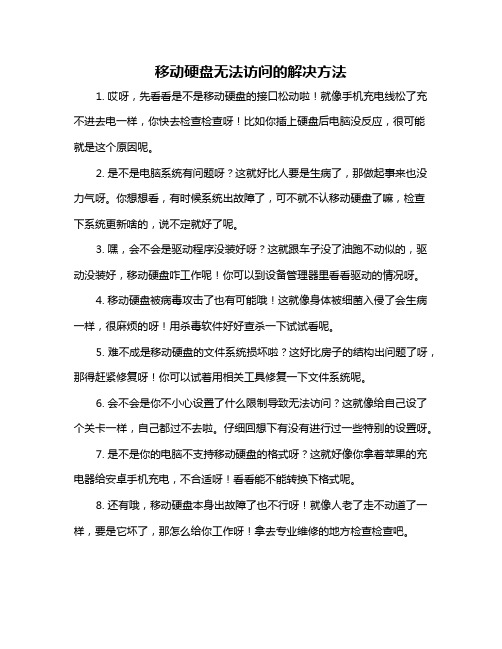
移动硬盘无法访问的解决方法
1. 哎呀,先看看是不是移动硬盘的接口松动啦!就像手机充电线松了充不进去电一样,你快去检查检查呀!比如你插上硬盘后电脑没反应,很可能就是这个原因呢。
2. 是不是电脑系统有问题呀?这就好比人要是生病了,那做起事来也没力气呀。
你想想看,有时候系统出故障了,可不就不认移动硬盘了嘛,检查下系统更新啥的,说不定就好了呢。
3. 嘿,会不会是驱动程序没装好呀?这就跟车子没了油跑不动似的,驱动没装好,移动硬盘咋工作呢!你可以到设备管理器里看看驱动的情况呀。
4. 移动硬盘被病毒攻击了也有可能哦!这就像身体被细菌入侵了会生病一样,很麻烦的呀!用杀毒软件好好查杀一下试试看呢。
5. 难不成是移动硬盘的文件系统损坏啦?这好比房子的结构出问题了呀,那得赶紧修复呀!你可以试着用相关工具修复一下文件系统呢。
6. 会不会是你不小心设置了什么限制导致无法访问?这就像给自己设了个关卡一样,自己都过不去啦。
仔细回想下有没有进行过一些特别的设置呀。
7. 是不是你的电脑不支持移动硬盘的格式呀?这就好像你拿着苹果的充电器给安卓手机充电,不合适呀!看看能不能转换下格式呢。
8. 还有哦,移动硬盘本身出故障了也不行呀!就像人老了走不动道了一样,要是它坏了,那怎么给你工作呀!拿去专业维修的地方检查检查吧。
9. 哎呀,你再好好想想,之前有没有对移动硬盘做过什么特别的操作呀?这可很关键哦!说不定就是某个操作导致无法访问的呢。
我觉得呀,遇到移动硬盘无法访问别着急上火,按照这些方法一个一个排查,肯定能找到原因并解决的!。
USB死机故障解决方法
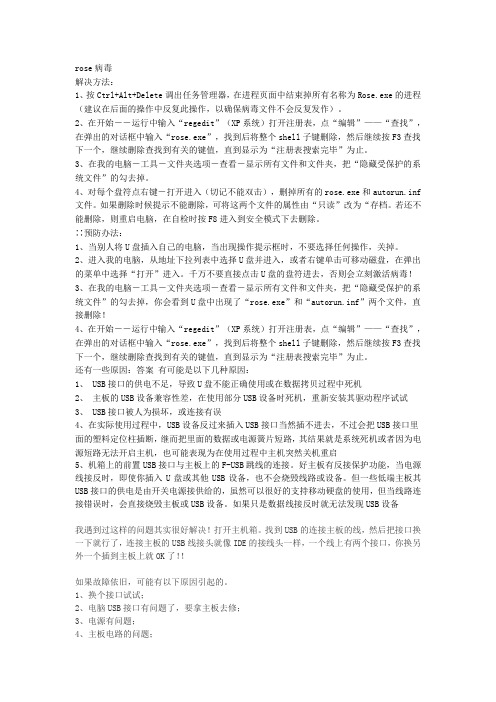
rose病毒解决方法:1、按Ctrl+Alt+Delete调出任务管理器,在进程页面中结束掉所有名称为Rose.exe的进程(建议在后面的操作中反复此操作,以确保病毒文件不会反复发作)。
2、在开始--运行中输入“regedit”(XP系统)打开注册表,点“编辑”——“查找”,在弹出的对话框中输入“rose.exe”,找到后将整个shell子键删除,然后继续按F3查找下一个,继续删除查找到有关的键值,直到显示为“注册表搜索完毕”为止。
3、在我的电脑-工具-文件夹选项-查看-显示所有文件和文件夹,把“隐藏受保护的系统文件”的勾去掉。
4、对每个盘符点右键-打开进入(切记不能双击),删掉所有的rose.exe和autorun.inf 文件。
如果删除时候提示不能删除,可将这两个文件的属性由“只读”改为“存档。
若还不能删除,则重启电脑,在自检时按F8进入到安全模式下去删除。
∷预防办法:1、当别人将U盘插入自己的电脑,当出现操作提示框时,不要选择任何操作,关掉。
2、进入我的电脑,从地址下拉列表中选择U盘并进入,或者右键单击可移动磁盘,在弹出的菜单中选择“打开”进入。
千万不要直接点击U盘的盘符进去,否则会立刻激活病毒!3、在我的电脑-工具-文件夹选项-查看-显示所有文件和文件夹,把“隐藏受保护的系统文件”的勾去掉,你会看到U盘中出现了“rose.exe”和“autorun.inf”两个文件,直接删除!4、在开始--运行中输入“regedit”(XP系统)打开注册表,点“编辑”——“查找”,在弹出的对话框中输入“rose.exe”,找到后将整个shell子键删除,然后继续按F3查找下一个,继续删除查找到有关的键值,直到显示为“注册表搜索完毕”为止。
还有一些原因:答案有可能是以下几种原因:1、 USB接口的供电不足,导致U盘不能正确使用或在数据拷贝过程中死机2、主板的USB设备兼容性差,在使用部分USB设备时死机,重新安装其驱动程序试试3、 USB接口被人为损坏,或连接有误4、在实际使用过程中,USB设备反过来插入USB接口当然插不进去,不过会把USB接口里面的塑料定位柱插断,继而把里面的数据或电源簧片短路,其结果就是系统死机或者因为电源短路无法开启主机,也可能表现为在使用过程中主机突然关机重启5、机箱上的前置USB接口与主板上的F-USB跳线的连接。
插入移动硬盘死机故障分析及解决方案
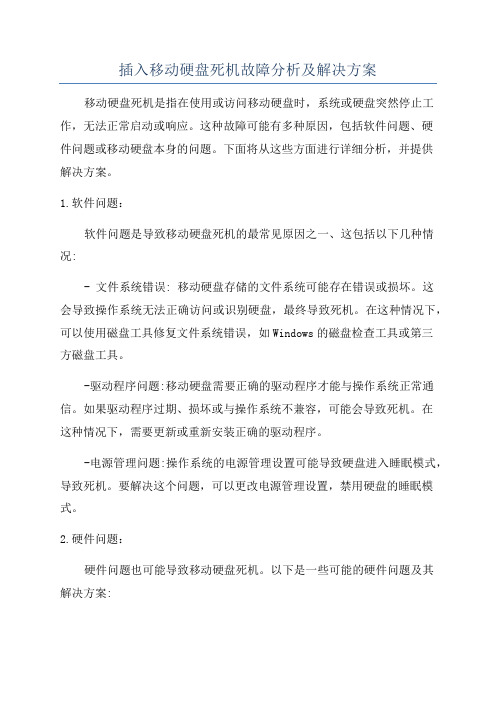
插入移动硬盘死机故障分析及解决方案移动硬盘死机是指在使用或访问移动硬盘时,系统或硬盘突然停止工作,无法正常启动或响应。
这种故障可能有多种原因,包括软件问题、硬件问题或移动硬盘本身的问题。
下面将从这些方面进行详细分析,并提供解决方案。
1.软件问题:软件问题是导致移动硬盘死机的最常见原因之一、这包括以下几种情况:- 文件系统错误: 移动硬盘存储的文件系统可能存在错误或损坏。
这会导致操作系统无法正确访问或识别硬盘,最终导致死机。
在这种情况下,可以使用磁盘工具修复文件系统错误,如Windows的磁盘检查工具或第三方磁盘工具。
-驱动程序问题:移动硬盘需要正确的驱动程序才能与操作系统正常通信。
如果驱动程序过期、损坏或与操作系统不兼容,可能会导致死机。
在这种情况下,需要更新或重新安装正确的驱动程序。
-电源管理问题:操作系统的电源管理设置可能导致硬盘进入睡眠模式,导致死机。
要解决这个问题,可以更改电源管理设置,禁用硬盘的睡眠模式。
2.硬件问题:硬件问题也可能导致移动硬盘死机。
以下是一些可能的硬件问题及其解决方案:-连接问题:移动硬盘与计算机之间的连接可能松动或不稳定,导致死机。
要解决这个问题,可以尝试重新连接硬盘,确保连接紧固,或者更换连接线缆。
-动力问题:移动硬盘需要稳定的电源供应才能正常工作。
如果电源供应不稳定,电压波动或过低,可能导致硬盘死机。
在这种情况下,可以尝试更换电源适配器或使用另一台计算机进行测试。
-硬盘故障:移动硬盘本身可能存在硬件故障,例如读写头损坏或硬盘崩溃。
这些问题可能需要专业的硬件修复或数据恢复服务,因为自行修复可能会导致数据丢失或进一步损坏。
3.移动硬盘本身问题:-过热问题:连续使用或在高温环境下使用移动硬盘可能导致其过热,进而导致死机。
在这种情况下,应停止使用硬盘,让其冷却一段时间。
同时,也应该确保使用硬盘时通风良好。
-老化问题:移动硬盘使用时间过长,或频繁地进行读写操作可能导致硬盘老化,出现死机问题。
移动硬盘卡死
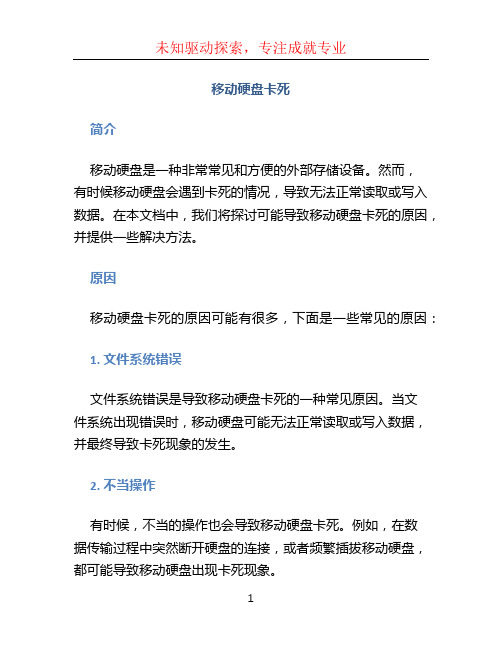
移动硬盘卡死简介移动硬盘是一种非常常见和方便的外部存储设备。
然而,有时候移动硬盘会遇到卡死的情况,导致无法正常读取或写入数据。
在本文档中,我们将探讨可能导致移动硬盘卡死的原因,并提供一些解决方法。
原因移动硬盘卡死的原因可能有很多,下面是一些常见的原因:1. 文件系统错误文件系统错误是导致移动硬盘卡死的一种常见原因。
当文件系统出现错误时,移动硬盘可能无法正常读取或写入数据,并最终导致卡死现象的发生。
2. 不当操作有时候,不当的操作也会导致移动硬盘卡死。
例如,在数据传输过程中突然断开硬盘的连接,或者频繁插拔移动硬盘,都可能导致移动硬盘出现卡死现象。
3. 硬件问题硬件问题可能导致移动硬盘卡死。
例如,硬盘故障、数据线损坏或USB接口问题等都可能导致移动硬盘无法正常工作。
解决方法下面是一些解决移动硬盘卡死问题的方法:1. 重新连接硬盘首先尝试重新连接移动硬盘。
断开移动硬盘与电脑的连接,并重新插拔数据线,然后再次连接。
此举有助于解决由于不当操作导致的卡死现象。
2. 更换数据线和USB接口如果重新连接移动硬盘没有解决问题,尝试更换数据线和USB接口。
有时候,数据线的损坏或USB接口问题可能导致卡死现象。
更换新的数据线或使用不同的USB接口可能会解决这个问题。
3. 数据恢复软件如果移动硬盘卡死后,仍然无法读取或写入数据,可以尝试使用数据恢复软件。
这些软件可以帮助你检测和修复移动硬盘的文件系统错误,或者从卡死的移动硬盘中恢复数据。
4. 格式化硬盘如果以上方法都不能解决移动硬盘卡死问题,您可以尝试格式化硬盘。
注意,格式化硬盘将会删除所有数据,请确保在格式化之前备份重要文件。
5. 专业维修如果以上方法仍然无法解决问题,说明移动硬盘可能存在硬件故障。
此时,建议将移动硬盘交给专业的数据恢复机构或维修中心进行检修和修理。
总结移动硬盘卡死是一个常见的问题,可能由文件系统错误、不当操作或硬件问题等原因导致。
通过重新连接硬盘、更换数据线和USB接口、使用数据恢复软件、格式化硬盘或寻求专业维修等方法,可以解决移动硬盘卡死问题。
插上移动硬盘就死机的原因
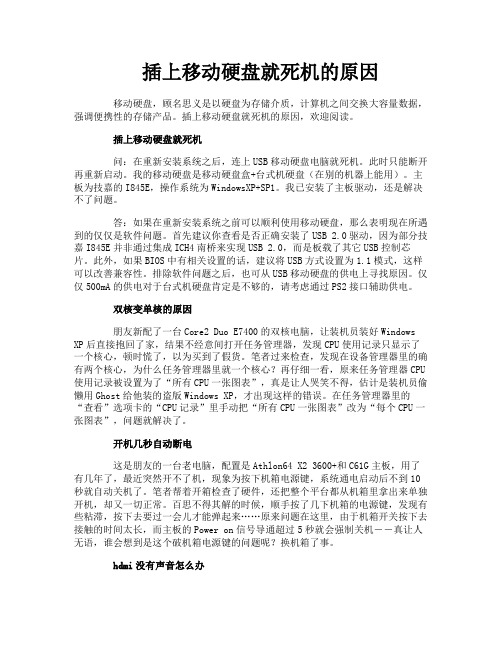
插上移动硬盘就死机的原因移动硬盘,顾名思义是以硬盘为存储介质,计算机之间交换大容量数据,强调便携性的存储产品。
插上移动硬盘就死机的原因,欢迎阅读。
插上移动硬盘就死机问:在重新安装系统之后,连上USB移动硬盘电脑就死机。
此时只能断开再重新启动。
我的移动硬盘是移动硬盘盒+台式机硬盘(在别的机器上能用)。
主板为技嘉的I845E,操作系统为WindowsXP+SP1。
我已安装了主板驱动,还是解决不了问题。
答:如果在重新安装系统之前可以顺利使用移动硬盘,那么表明现在所遇到的仅仅是软件问题。
首先建议你查看是否正确安装了USB 2.0驱动,因为部分技嘉I845E并非通过集成ICH4南桥来实现USB 2.0,而是板载了其它USB控制芯片。
此外,如果BIOS中有相关设置的话,建议将USB方式设置为1.1模式,这样可以改善兼容性。
排除软件问题之后,也可从USB移动硬盘的供电上寻找原因。
仅仅500mA的供电对于台式机硬盘肯定是不够的,请考虑通过PS2接口辅助供电。
双核变单核的原因朋友新配了一台Core2 Duo E7400的双核电脑,让装机员装好Windows XP后直接抱回了家,结果不经意间打开任务管理器,发现CPU使用记录只显示了一个核心,顿时慌了,以为买到了假货。
笔者过来检查,发现在设备管理器里的确有两个核心,为什么任务管理器里就一个核心?再仔细一看,原来任务管理器CPU 使用记录被设置为了“所有CPU一张图表”,真是让人哭笑不得,估计是装机员偷懒用Ghost给他装的盗版Windows XP,才出现这样的错误。
在任务管理器里的“查看”选项卡的“CPU记录”里手动把“所有CPU一张图表”改为“每个CPU一张图表”,问题就解决了。
开机几秒自动断电这是朋友的一台老电脑,配置是Athlon64 X2 3600+和C61G主板,用了有几年了,最近突然开不了机,现象为按下机箱电源键,系统通电启动后不到10秒就自动关机了。
笔者帮着开箱检查了硬件,还把整个平台都从机箱里拿出来单独开机,却又一切正常。
移动硬盘卡死 (2)
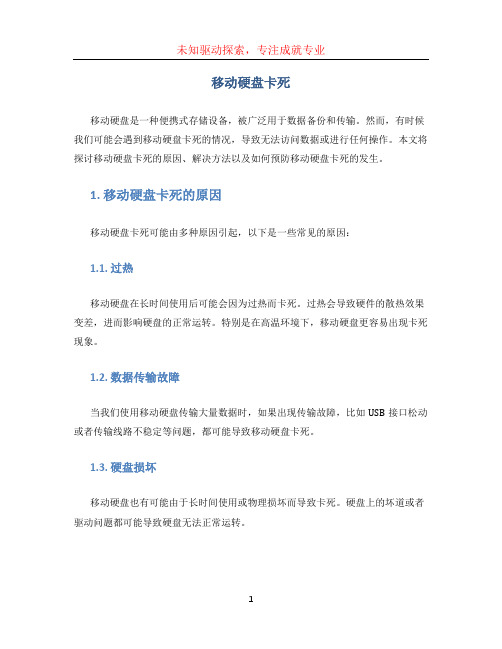
移动硬盘卡死移动硬盘是一种便携式存储设备,被广泛用于数据备份和传输。
然而,有时候我们可能会遇到移动硬盘卡死的情况,导致无法访问数据或进行任何操作。
本文将探讨移动硬盘卡死的原因、解决方法以及如何预防移动硬盘卡死的发生。
1. 移动硬盘卡死的原因移动硬盘卡死可能由多种原因引起,以下是一些常见的原因:1.1. 过热移动硬盘在长时间使用后可能会因为过热而卡死。
过热会导致硬件的散热效果变差,进而影响硬盘的正常运转。
特别是在高温环境下,移动硬盘更容易出现卡死现象。
1.2. 数据传输故障当我们使用移动硬盘传输大量数据时,如果出现传输故障,比如USB接口松动或者传输线路不稳定等问题,都可能导致移动硬盘卡死。
1.3. 硬盘损坏移动硬盘也有可能由于长时间使用或物理损坏而导致卡死。
硬盘上的坏道或者驱动问题都可能导致硬盘无法正常运转。
2. 解决移动硬盘卡死的方法当移动硬盘卡死时,我们可以尝试以下方法来解决问题:2.1. 重新插拔连接首先,我们可以尝试重新插拔移动硬盘与电脑之间的连接。
有时候,移动硬盘只是由于连接不稳定而卡死,重新插拔连接可能会解决问题。
2.2. 重启电脑有时候,移动硬盘卡死可能是由于电脑的USB接口故障或驱动问题引起的。
重启电脑可以尝试重新初始化USB接口和驱动,从而解决该问题。
2.3. 使用数据恢复软件如果卡死的移动硬盘中有重要的数据,我们可以尝试使用数据恢复软件来恢复丢失的数据。
有些数据恢复软件可以识别卡死硬盘并进行数据恢复。
2.4. 修复或更换硬盘如果以上方法都无效,那么可能是移动硬盘本身出现了硬件故障。
我们可以尝试将硬盘连接到另一台电脑上,如果仍然卡死,那么可能需要联系厂商进行维修或更换硬盘。
3. 如何预防移动硬盘卡死除了在移动硬盘卡死时采取相应的解决方法,我们还可以采取一些预防措施来降低移动硬盘卡死的概率:3.1. 避免长时间使用长时间使用移动硬盘容易导致过热,从而引发卡死。
我们应该避免连续使用移动硬盘超过2-3个小时,尽量给硬盘充足的休息时间。
插入移动硬盘死机故障分析及解决方案图文详解

移动硬盘插入电脑,死机,卡机,拔掉后系统恢复正常插入移动硬盘后系统假死故障分析及解决方案图文详解一、故障现象及原因:很多情况下,因为强拔,硬盘品质等原因,引起移动硬盘出现坏道,造成使用移动硬盘时候,插入电脑USB后,造成电脑系统出现死机,卡机现象;系统无法正确识别硬盘盘符;也可能能够正确识别硬盘盘符,但是点击我的电脑,点击移动硬盘盘符时候出现卡机现象;鼠标可以移动,但不能点击之;拔掉移动硬盘后,系统恢复正常;出现这种情况的原因是因为系统读取相应的分区信息时候出现读取困难而引起的;坏道是最根本的原因;这种情况下,普通的数据恢复软件是无法直接扫描恢复数据的;因为根本无法直接扫描,也可能扫描到坏道时,也同样会出现卡机现象;二、恢复的可能性:出现以上状况时候,如果少量的坏道的话,通过检测分析,可以直接原盘修复;不需要数据恢复软件扫描恢复;省时省力;只要数据不存在坏道之上;数据完整;如果坏道比较严重,并且无法直接修复的话,就需要采用镜像方式来进行数据的恢复;这时候就需要找一块大于等于故障盘的空硬盘,通过一些专业的镜像软件来进行镜像恢复;这个过程相对比较耗时,需要一台能够长时间不用,确保供电,工作稳定的电脑来进行;三、解决方案:假死估计是在系统读移动硬盘上信息的时候反复读取造成的;如果不要移动硬盘的数据,可以找个转接卡再dos低格解决,如果要数据的话需要先恢复移动硬盘中的数据;故障说明:1.只要移动硬盘连在电脑上,开机无法完成,一直停在输入密码之前的欢迎界面;但是如果不插硬盘,就什么事都没有;如果开了机再插移动硬盘,电脑立刻死机,什么软件都无法运行,同时在我的电脑中看不到移动硬盘的盘符,但是只要一把硬盘拔下来,就马上恢复正常了;2.移动硬盘连在电脑上再开机,也进入PE界面;不接移动硬盘,能够正常进入PE环境,但在我的电脑里依然看不到移动硬盘的盘符;故障原因:非正常删除移动硬盘或者在传输资料过程中强行断开,移硬盘和地面发生意外亲密接触等原因造成的分区表损坏或者逻辑坏道;建议:在硬盘传输数据时请勿移动,使用完移动硬盘等设备时,在绿箭头上点鼠标左键删除可移动设备,若提示无法删除,请稍等一会儿,有些文件还在被系统调用中,如果急需拔掉移动硬盘,最好先注销,若注销还无法删除,最好关机,然后就可以移除;补救工作:我们的补救工作要在WinPE下面开展,在进入WinPE之前千万不要接移动硬盘,否则很可能导致无法进入WinPE;①进入WinPE环境后再接上移动硬盘或者存储卡,打开桌面上的磁盘分区DiskGenuis工具或者下载下来的DiskGenuis②找到移动硬盘或者存储卡显示的那个盘符本例中是一块466G的硬盘,点击下面的分区本例是秦延新0,然后再点击右侧的浏览文件,在Windows和PE下面都看不到的盘符,这回我们可以看到其中的文件了;选择自己需要保存的文件,例如下图为游戏目录下的极品飞车9文件夹,然后在鼠标右键菜单中选择复制到③指定保存路径:选择新加卷E,然后新建文件夹,可自行命名,例如下图命名为本地磁盘备份,点确定④正在复制需要备份保留下来的文件,复制好后点击完成⑤在个人数据完全转移之后,建议再核对一次,准确无误后,右键选定移动硬盘一定要看清楚,而且必须选定,下一步要删除分区和格式化移动硬盘了,别把自己的本地硬盘给格式化了,选择删除所有分区;删除分区后的整个移动硬盘处于空闲状态,再右键选中移动硬盘一定要选定,而且要看清哪个是移动硬盘,选择快速分区⑥弹出设置菜单,确认左上角提示的当前磁盘为移动硬盘后,修改默认的设置:自主选择分区数目,如图可通过单选按钮选中自定,并选择两个分区;取消重建主引导记录MBR前的对勾√,取消最右上角的主分区前面的对勾√,磁盘文件格式、卷标,容量都可以自行调整容量那个数字框前面有一个锁的标志,点一下就可以改数值了全部设置好后点确定⑦格式化完成后,可以看到新建的两个扩展分区。
- 1、下载文档前请自行甄别文档内容的完整性,平台不提供额外的编辑、内容补充、找答案等附加服务。
- 2、"仅部分预览"的文档,不可在线预览部分如存在完整性等问题,可反馈申请退款(可完整预览的文档不适用该条件!)。
- 3、如文档侵犯您的权益,请联系客服反馈,我们会尽快为您处理(人工客服工作时间:9:00-18:30)。
【移动硬盘插入电脑,死机,卡机,拔掉后系统恢复正常】【插入移动硬盘后系统假死】故障分析及解决方案图文详解一、故障现象及原因:很多情况下,因为强拔,硬盘品质等原因,引起移动硬盘出现坏道,造成使用移动硬盘时候,插入电脑USB 后,造成电脑系统出现死机,卡机现象。
系统无法正确识别硬盘盘符。
也可能能够正确识别硬盘盘符,但是点击我的电脑,点击移动硬盘盘符时候出现卡机现象。
鼠标可以移动,但不能点击之。
拔掉移动硬盘后,系统恢复正常。
出现这种情况的原因是因为系统读取相应的分区信息时候出现读取困难而引起的。
坏道是最根本的原因。
这种情况下,普通的数据恢复软件是无法直接扫描恢复数据的。
因为根本无法直接扫描,也可能扫描到坏道时,也同样会出现卡机现象。
二、恢复的可能性:出现以上状况时候,如果少量的坏道的话,通过检测分析,可以直接原盘修复。
不需要数据恢复软件扫描恢复。
省时省力。
只要数据不存在坏道之上。
数据完整。
如果坏道比较严重,并且无法直接修复的话,就需要采用镜像方式来进行数据的恢复。
这时候就需要找一块大于等于故障盘的空硬盘,通过一些专业的镜像软件来进行镜像恢复。
这个过程相对比较耗时,需要一台能够长时间不用,确保供电,工作稳定的电脑来进行。
三、解决方案:假死估计是在系统读移动硬盘上信息的时候反复读取造成的。
如果不要移动硬盘的数据,可以找个转接卡再dos 低格解决,如果要数据的话需要先恢复移动硬盘中的数据。
故障说明:1.只要移动硬盘连在电脑上,开机无法完成,一直停在输入密码之前的欢迎界面。
但是如果不插硬盘,就什么事都没有。
如果开了机再插移动硬盘,电脑立刻死机,什么软件都无法运行,同时在我的电脑中看不到移动硬盘的盘符,但是只要一把硬盘拔下来,就马上恢复正常了。
2.移动硬盘连在电脑上再开机,也进入PE 界面;不接移动硬盘,能够正常进入PE 环境,但在我的电脑里依然看不到移动硬盘的盘符。
故障原因:非正常删除移动硬盘或者在传输资料过程中强行断开,移硬盘和地面发生意外亲密接触等原因造成的分区表损坏或者逻辑坏道。
建议:在硬盘传输数据时请勿移动,使用完移动硬盘等设备时,在绿箭头上点鼠标左键删除可移动设备,若提示【无法删除】,请稍等一会儿,有些文件还在被系统调用中,如果急需拔掉移动硬盘,最好先注销,若注销还无法删除,最好关机,然后就可以移除。
补救工作:我们的补救工作要在Win PE 下面开展,在进入Win PE 之前千万不要接移动硬盘,否则很可能导致无法进入 Win PE 。
① 进入 Win PE 环境后再接上移动硬盘或者存储卡,打开桌面上的【磁盘分区 工具或者下载下来的DiskGe nuis■②找到移动硬盘或者存储卡显示的那个盘符(本例中是一块466G 的硬盘),点击下面的分区(本例是秦延新 0),然后再点击右侧的【浏览文件】,在Windows 和PE 下面都看不到的 盘符,这回我们可以看到其中的文件了。
选择自己需要保存的文件,例如下图为【游戏】目 录下的【极品飞车 9】文件夹,然后在鼠标右键菜单中选择【复制到】DiskGenuis】1£»:37因d 心・|L 0 W 7 数4B畫表惣銘加足程声远程噸Di啊nil!顾为娜婆]■'7?* -規Mz 1SH丈学快汪池;-电."陷式化ms淀蹄沁谣砂电:4呃-皿曲99靜g. 24站7的勢歪莊黑iW}HTiF5孑口:USB世号:G*TLehL*roU容呈i/H.SM ^SSi.60001256埠运用反恕:椚总車区昜如册廿1他wsrisBfHiiffstt^.rasffis 说■話创霑[3爭”面盂盂話T面頑③指定保存路径:选择【新加卷E】,然后【新建文件夹】,可自行命名,例如下图命名为【本地磁盘备份】,点【确定】变申E) iffitGii iHZ® 工具(D 査册i:心熬fttttO目d 心二—0 管p芦蟒遥失想匍代足础户.s®顾词爾>i呻11朋码囲-■7.11,-扭貂世1KH丈牛•史砂s ■•:-略式化HIS淀&愴施谣樹龍:贰99課.g. 24337fi941r 1300S995S-"ire i帶口:USB世号.曲容呈.tflg.&MKWllM)旺面凯.關】科总券255母适用区宾:旳SJ((ES «67731«幣开并| Li; EJ :字”\iiF&sfc&™55.o3 二J NM. liKTDSnDQIulkIT-OOlOO Iffl 9車it由畫W:】B S扩晨分区工2盘加編(9:11I玄7科加宿住JFF J科加集CF )r^Hn3«l a£ HtTicr 帝天下3S1剧0--Uarat# |l~1却I it性lict件击丨**如问间見利到區|…希建更件夹也重訐答园|电里期文件到当前迪Z也囲酬旧F4曰初底H除文样兗样■EHU"]SJJl-Crr-LBT] 32-2^1 2aiL-07-.IS 11'3?:8]天:下3 aJlMT-Sfi ]£:5T:5B 2QI2HJ?H Q2 2D 36:35?fl15-07-{R 13 51333OI2HM^5 IT 47 :53T*Wi¥ZflJAffiTO 2Z 讪審20ISHB-W S 3T WF CSJES^J TO2(112-04-10 墟4II 甜SQin ■诙17 1&ZTF嵐CSM.S-J.KW;2O13H34-L0 1£ 30 332OI2HM-K 17 轻:31F k2011-11-00 22 56 9720I2HM-2T H 39:^Fm豳 3 dll堆2S •20i2HIT-^ I2.5T:D£彌k两游记.IT灯20j2-ffi-0T 10.29.0L ajl2HK^ffT 1I.LS;頭k gDli-OS-Lfl 摊44 L®20l£-(M-K 17 屿.56一時■厂E3 松igHTIPS£r^Ht-iBil of 'HccnEo-■天下m ■砥凸飞商口希Iffli*■察血恐桶戛鴨祚増■飞餐后防地M J11 寻酉濫也ir«r■电泣:L 4K«iS择目砒件买■ IS宦电盖+ J本施呂世t;+ J护加莅:P;]1一; 1FM1S 二:;~fiffiCVCLBl庄L-lFWT?i—二I~i ,__B. ____I F'Hf HTISEfl]]-07-IB J] 32 242ni2-iOf7-2E 12:5T-5B£OLL-nT-|.g IL 32:EI3QI2-MTE 20-36 :35Bfl!!S-07-2?墟ES 06S' LB:DdZflJgHP IS 21-32aSIMM-SS I7-4T:53ZflJHT 22 llr 事aQIS^B-W 益J7;l»m2(112-04-10 12 ill 2t20I2HM-K FT 辐:FT2012-04-L8 堆30 392OI2HM-?5 W 斗5:ni2011-11-06 22 56 QT20I2HM-ZT H 葩用20J2-ffF-2ia 堆签 14K)i2Hir-26 1Z5T;(Er2012-05-07 却毎IM2fll2HK<T H L宙盹2012-03-19 12 44 LS20l£-(M-K IT 45.5e歎乎匚3 4b gr\一!JIBE :£・IL・T■曰・I I<E ・>L1CtDIiGJ! Hj 3臺区It如〕庄播心飞°】MIS-QT-gfi M 和|萨西価呑旧:-j WC 1KTD5K)OM£T-WICAOi .*. i-KHlOE'ftTr 曰丘护黑甘区+■ +曲担凰(>.:|>能纜片娠懑JdM立件英朋麗丈件狂唱)I④ 正在复制需要备份保留下来的文件,复制好后点击【完成】分医鞋理并区恢宜文井恢菱DiskGeniui HtfiiHTFS4 &器口:lfSE 程号容呈:瞒.倔l«T 映0M )竝佛:60罚]珀头敌255母僅康区型血 总串区0T 的窗¥3】储-UI X|•贺肋IMS I.5WrOSIMaMUT-OO'ICAOi□-a 扩晨甘区还w 插加純❷门$ & •加堆僂ji 3 itt^DE v : Ja - I «■■孔■亍■ eXsl<EiB«A(iDIiGJ!吕峙■⑹S SI 回匝 Q SE :Kt4^dl :+」JEBZTCLE BIH o 胁皿■扣 D tldj^rhL 占 Lfep I+: Q 哄JCLEK匝 O 5?ilg ¥*lwe LnfitfHtti圧口 am [£B 籬片 -Q 累娠 U*ESI ~|Hi-i3il af HtaiM* 彦夭下m ■SA 飞 M 口栉 flb* ■舷怨带! ■ CSC 后游1]A dll■丸泣:1 4K4I iwamEEJl-ar-I B IJ 32 24 5E CE间 __________S3IL-CT-I-3 IL 33:EJ 2QI2MJ7-n2 2D 36 -352±- LB Dd30IMM-25 IT 4T :53 aQIS^B-W S JT WSQIMM-K 20I2HM-K 20I2HM-ZT ®i2HIT-2e 2fll2HK^T 20l2^(M-K IT «;ST 17 45:34 14 38 :科12 5T :D£ II LS :J 2Jbsi&ernis 71.5.Q 挽费.樹 —(口: \E3 档 li :25凶o*•■菇更改fl!聚淀ISSJfff 试避甘区 话建分区 惰式住990L⑤在个人数据完全转移之后,建议再核对一次,准确无误后,右键选定【移动硬盘】(!! !一定要看清楚,而且必须选定,下一步要删除分区和格式化移动硬盘了,别把自己的本地硬盘给格式化了),选择【删除所有分区】。
删除分区后的整个移动硬盘处于空闲状态,再右键选中移动硬盘(一定要选定,而且要看清哪个是移动硬盘),选择【快速分区】文件(EJ T^E :La工具(D 聖号M 副助沁JTJJTE 苦失麵 堂建另区哀)叱 宜建兰引导iE 录J®确也 涵冷氓盅岳区时 |t#復極冃:| .ilS 畑匹蔗济半月IZ 數珞曲 件槪 区驕烫俎刀口』讯0式(&W&JHZSS£L3rrfif&式迪 坏 il&#WWE (U转拱机射住启it >播式② 转 Mjsa4=co 启动II 畫吋 测忆唧g 后动捷世>哲測阳盅二诗厲狛耐扫且 話嗣❻0[•車⑥弹出设置菜单,确认左上角提示的当前磁盘为移动硬盘后,修改默认的设置:自主选择【分区数目】,如图可通过单选按钮选中 【自定】,并选择两个分区。
